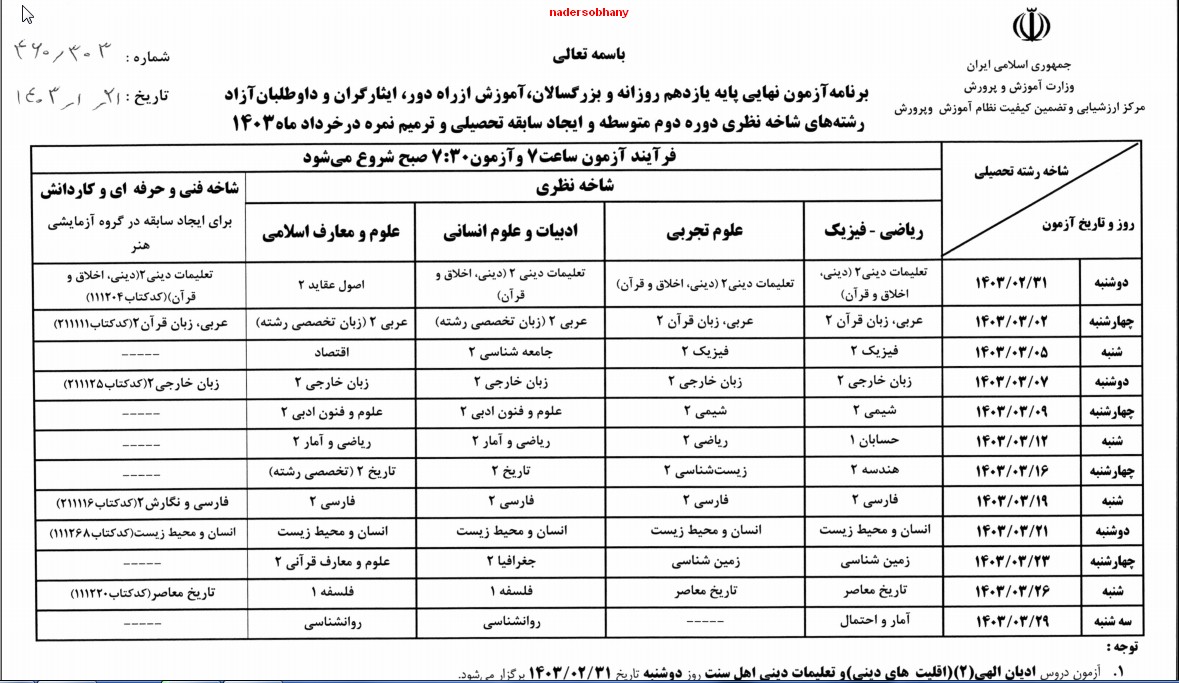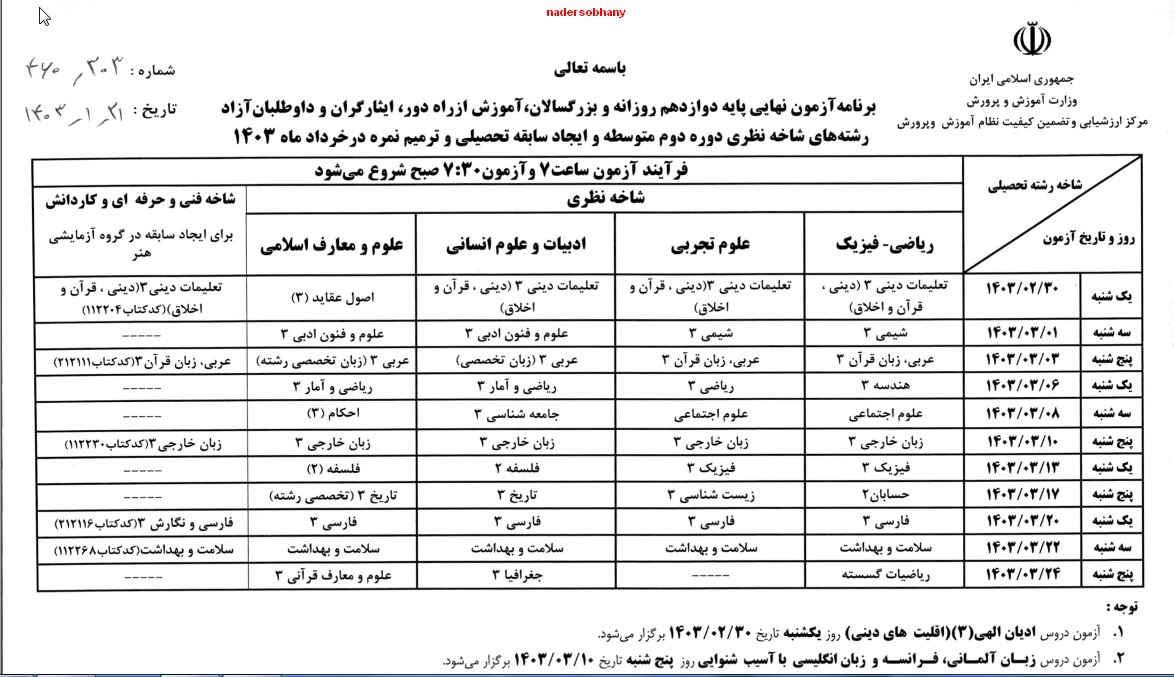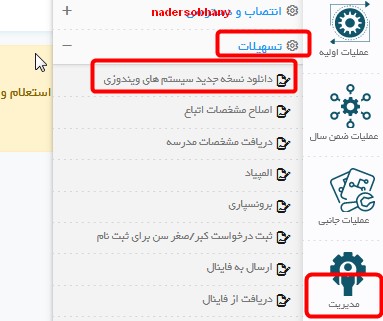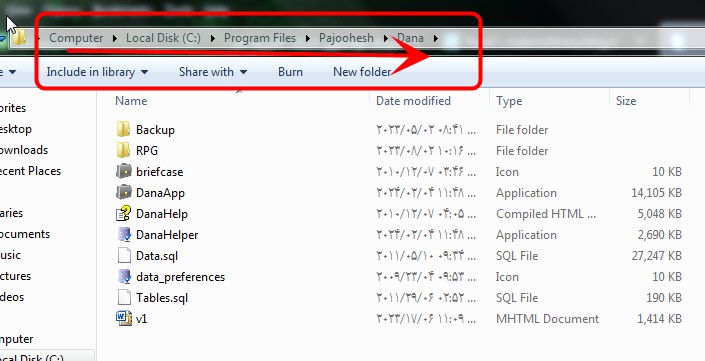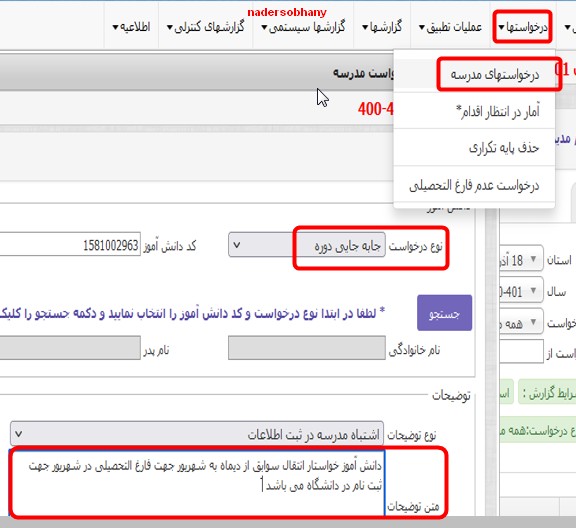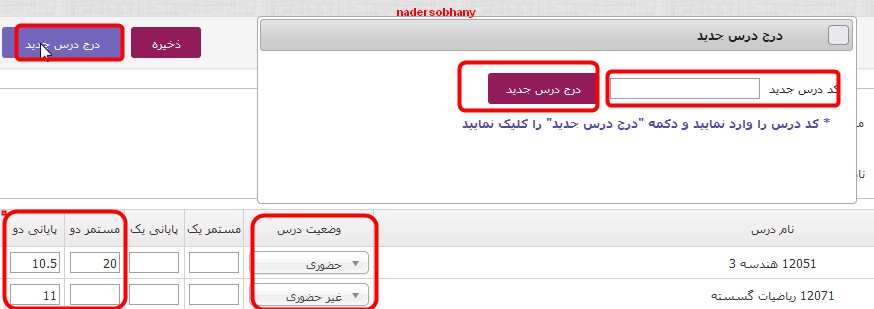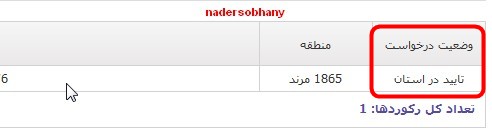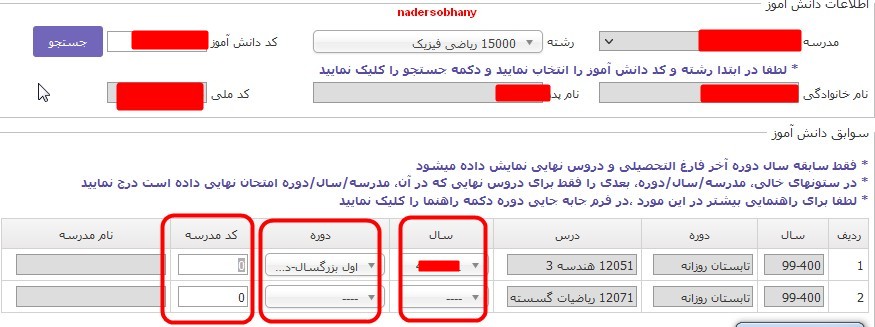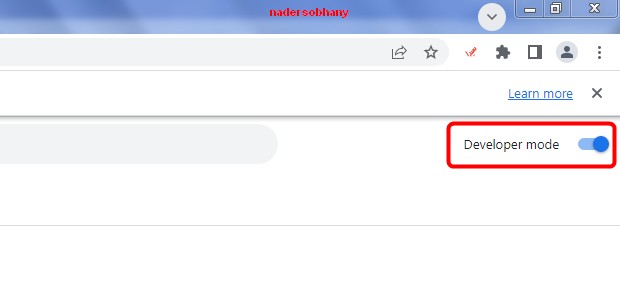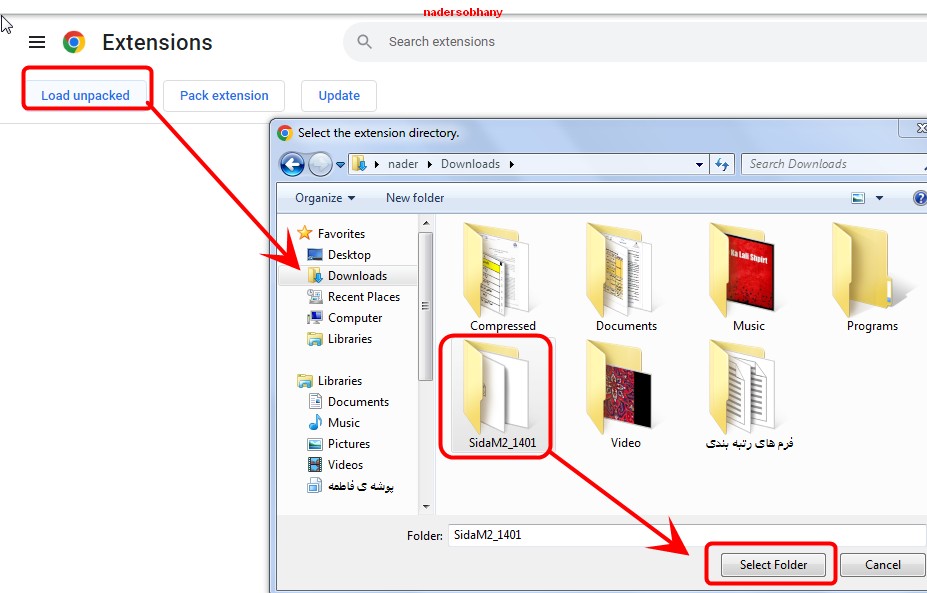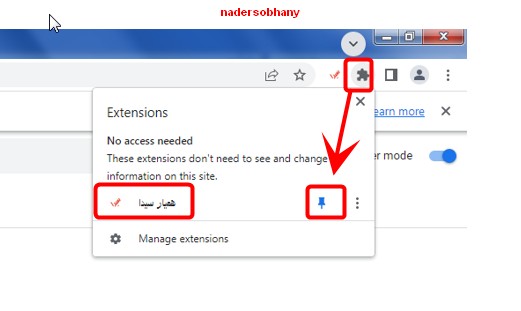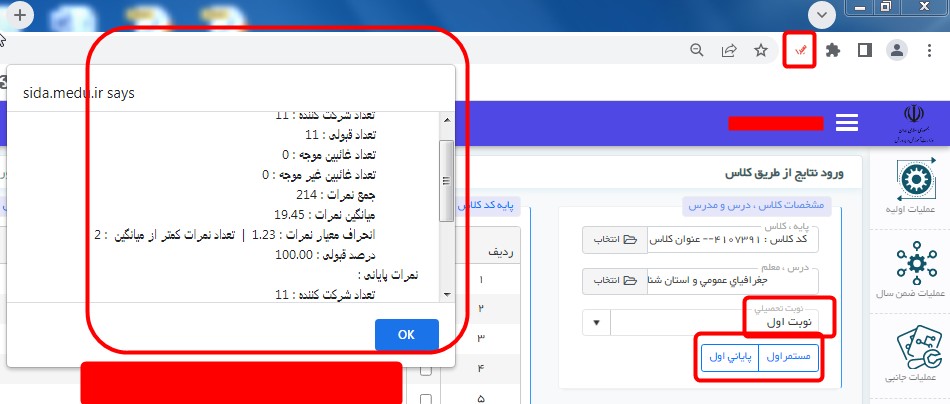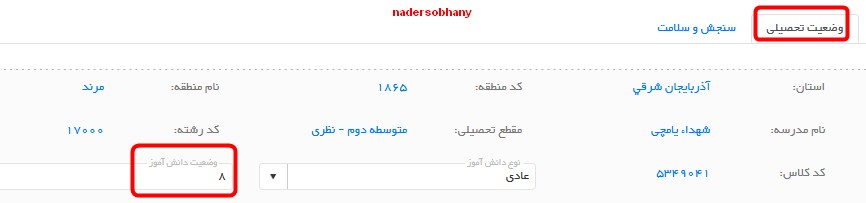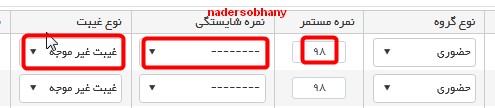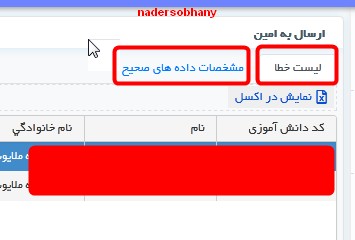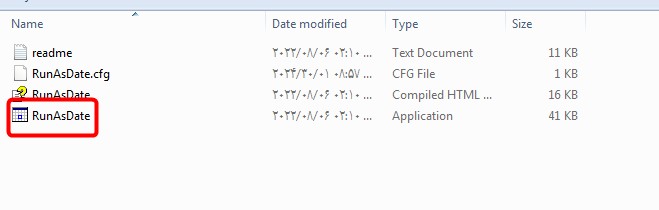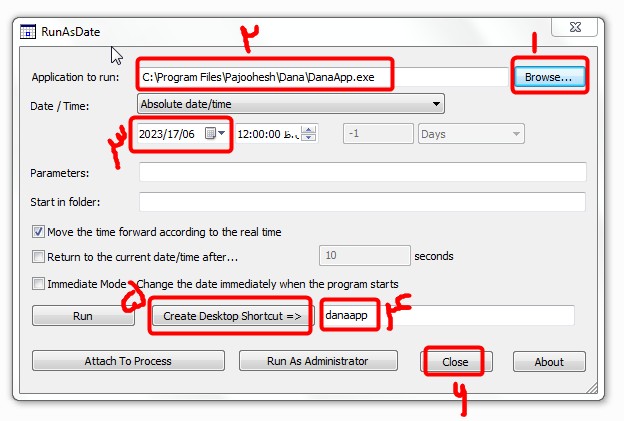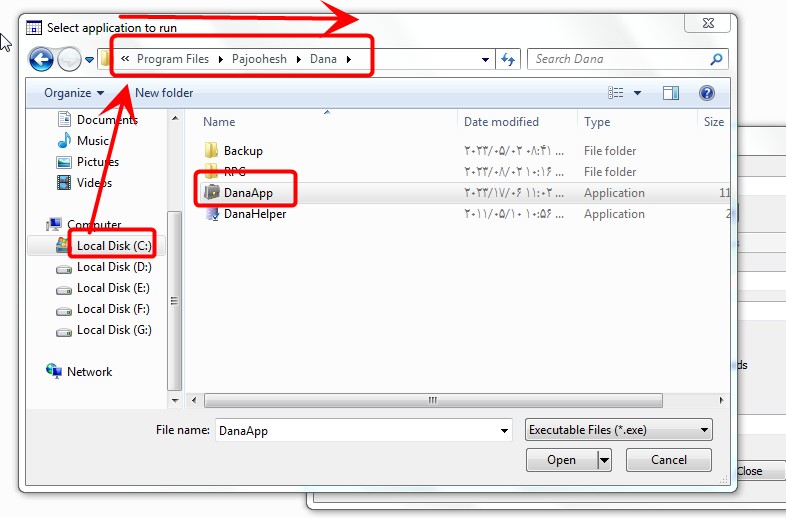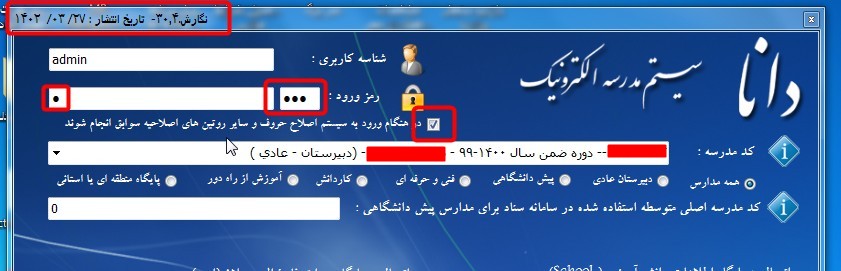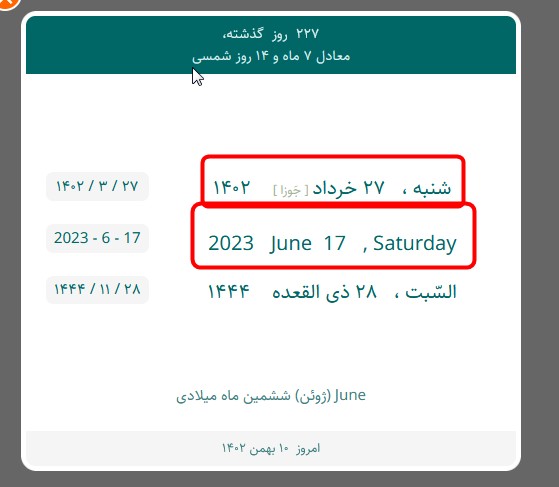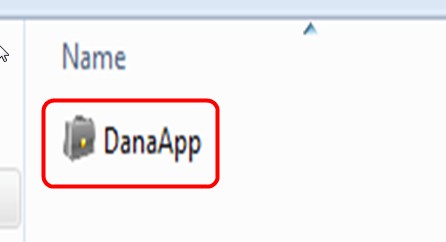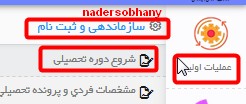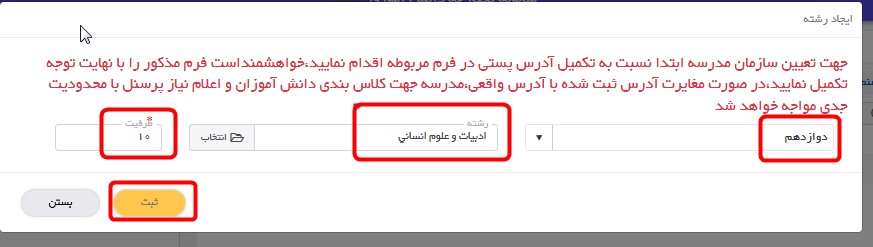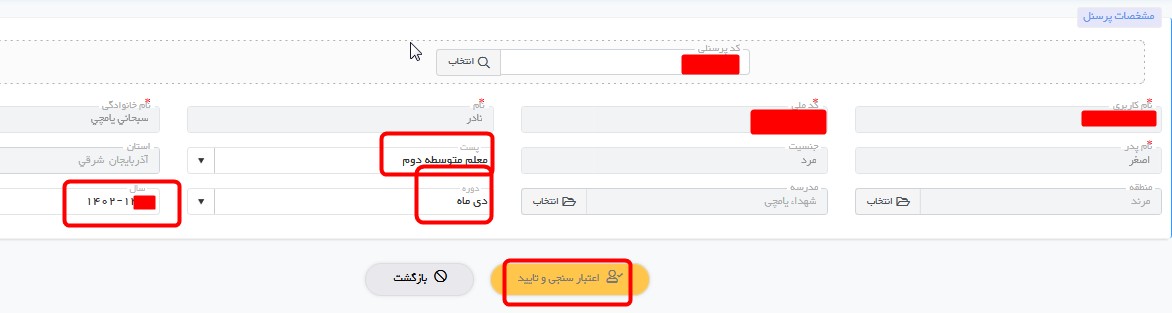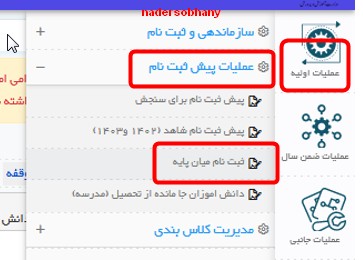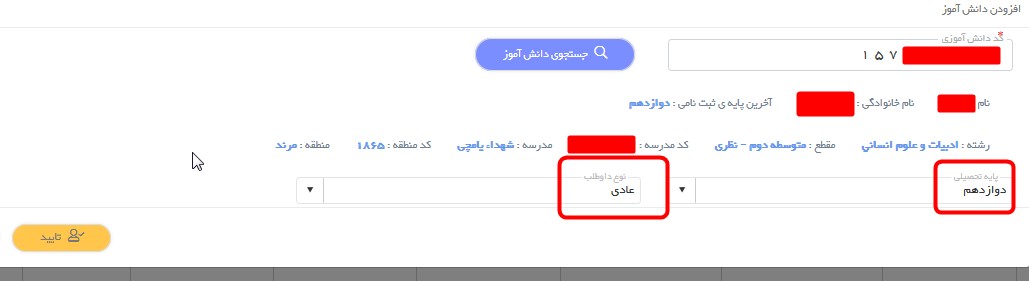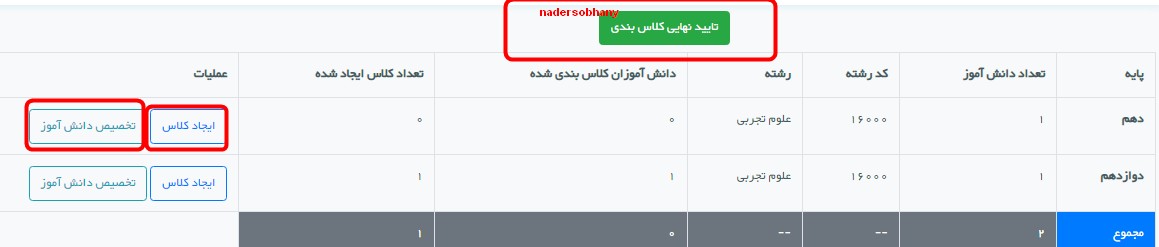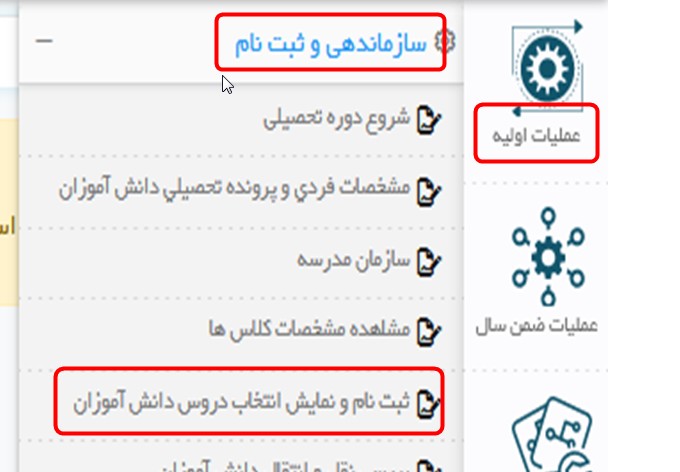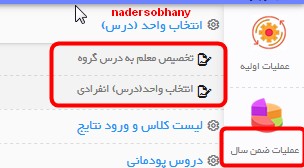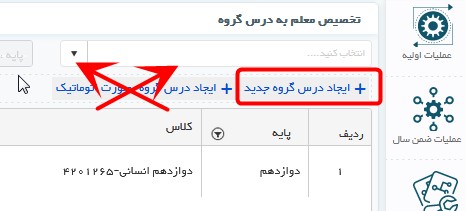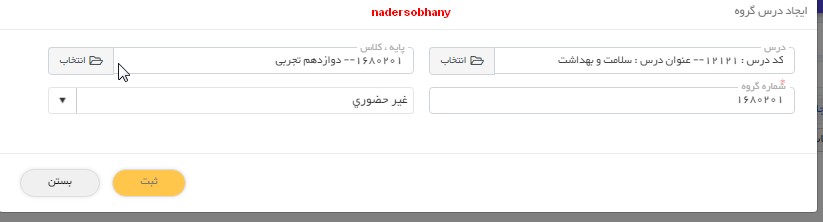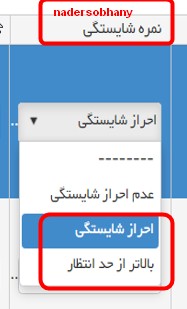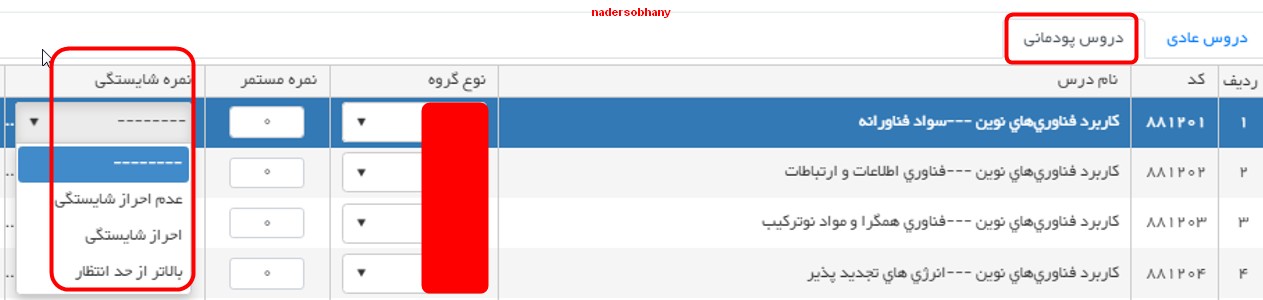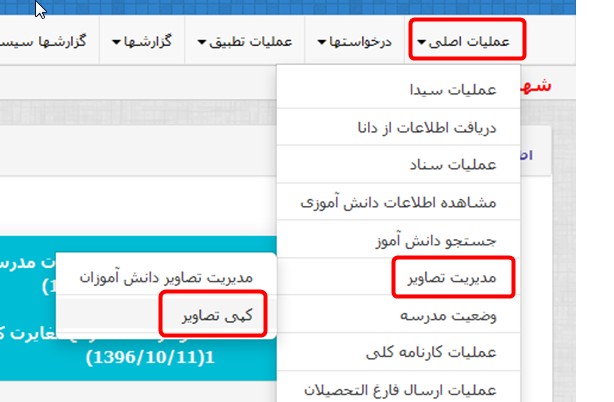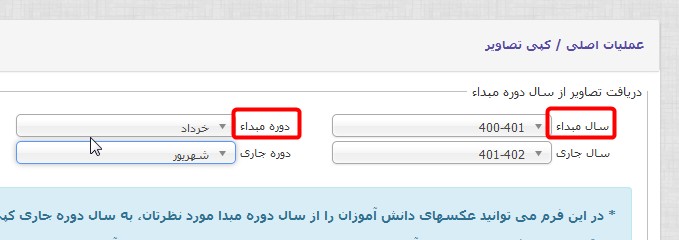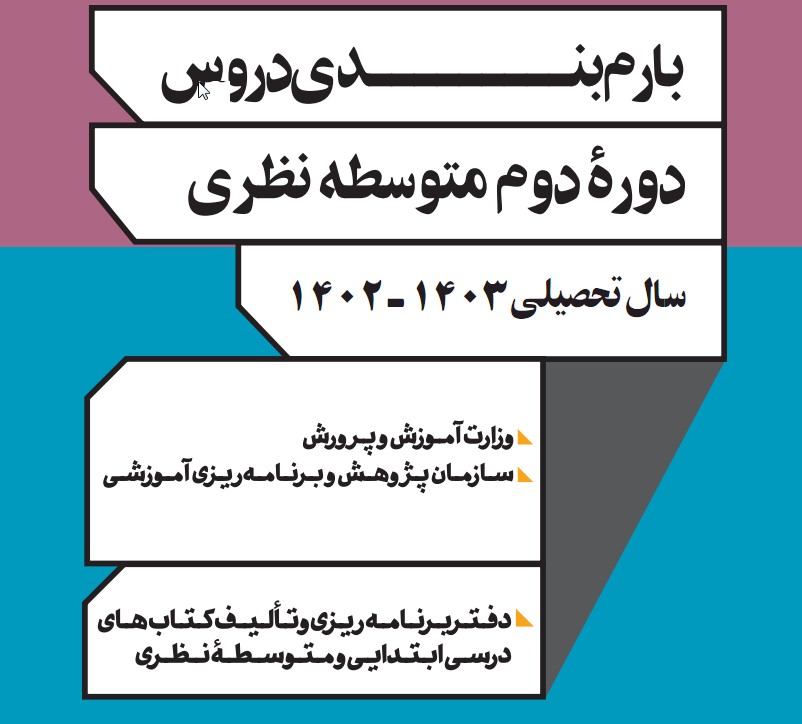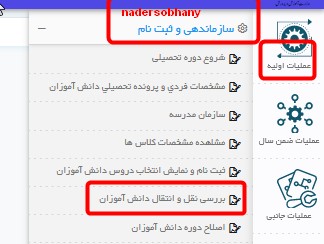با سلام خدمت همکاران محترم
این مطلب مختص مدارس روزانه ای می باشد که دانش آموز دوازدهم غیر فارغ التحصیل دارند و بقیه مدارس را شامل نمی شود
در تصاویر به اعداد سالهای تحصیلی توجهی نکیند و عمدا سالتحصیلی خاصی اشاره نشده است تا این مطلب برای دوره ها و سالهای بعدی قابل استفاده باشد
-------------------------------------------------------------------------------------------------------------------------------------------
نکاتی در مورد دوره دیماه مدارس روزانه
-در دوره دیماه کلیه دروس غیر حضوری هستند و نمره مستمری ندارند سعی کنید دانش آموزان دوازدهم غیر فارغ التحصیل را تا حد امکان به مدارس بزرگسال هدایت کنید تا از مزایای نمره مستمر استفاده نمایند و اگر دانش آموزی نخواست به مدرسه بزرگسالان برود و در مدرسه خودش در آزمونهای دیماه شرکت نماید این فرد را برای دیماه ثبت نام کنید.
-دانش آموزان پسر که به سن مشمولیت رسیده اند باید برای دوره دیماه جهت اخذ معافیت تحصیلی به نظام وظیفه معرفی گردند.
-دوره دیماه مختص دانش آموزان پایه دوازدهم غیر فارغ التحصیل می باشد و دانش آموزان پایه دهم و یازدهم و دوازدهم سالجاری را شامل نمی شود
-دوره دیماه از دوره ضمن سال مجزا می باشد و شرایط و قوانین خودش را دارد.
-شرکت در این دوره اجباری نمی باشد و کاملا اختیاری می باشد.
-در دوره دیماه چون کلیه دروس غیر حضوری هستند به هیچ فردی انضباط داده نمی شود
-به دانش آموزان دوازدهم سال قبل که تا شهریور ماه فارغ التحصیل نشده اند اطلاع رسانی کرده تا برای انتخاب واحد دروس شخصا به مدرسه بیایند.
-سقف انتخاب واحد برای 35 واحد می باشد و می توان با رای کمیسیون منطقه 8 واحد بیشتر از 35 واحد انتخاب کرد.
-دانش آموز حق دارد با توجه به سقف انتخاب واحد دوره خودش برخی دروس را انتخاب نکند و از بین دروس افتاده فقط برخی دروس را انتخاب واحد نماید
-به هیج وجه به جای دانش آموز انتخاب واحد نکنید اگر انجام بدهید و دانش آموز شاکی شود شما محکوم هستید
-انتخاب واحد دانش آموز را بعد از انتخاب کردن توسط دانش آموز چک کنید و به انتخاب واحد او اعتماد نکنید و به این مورد حتما دقت کنید که دانش آموز درس قبول شده را انتخاب ننماید این مشکل در مورد دروس نهایی بعدا خیلی مشکل ساز می شود و انتخاب واحد او را با اطلاعات موجود در سیستم و از روی کارنامه کلی او چک نمایید
-به دانش آموزان شرایط تبصره را کاملا توضیح دهید و انتخاب دروس را به خودش واگذار نمایید. شرایط تبصره در ادامه این مطلب می توانید مشاهده کنید
-دانش آموزان نظری دو درس داخلی و دو درس نهایی و دانش آموزان کاردانش و فنی چهار درس بجز دروس پودمانی فنی و غیر فنی و مهارتی و کارورزی را به شرطی که نمره سال دروس 7 و بالای 7 باشد برای تبصره نگه دارند
-به دانش آموز فرم انتخاب واحد داده و دانش آموز خودش دروس را نوشته و امضا نماید.
اگر فرم انتخاب واحد ندارید می توانید از این فرم که به صورت word می باشد استفاده نمایید در این فرم هر قسمتی که مد نظرتان بود بر حسب سلیقه خودتان می توانید تغییر بدهید
جهت دانلود فرم انتخاب واحد روی عکس زیر کلیک کنید


یک نکته خیلی خیلی مهم:برای دانش آموزان انتخاب واحد را از روی کارنامه کلی آخرین دوره انجام دهید و دروس را از روی دروسی که در کارنامه کلی در پایین به عنوان دروس باقیمانده نشان می دهد انتخاب نمایید چون این دانش آموزان ممکن است از پایه های قبلی هم دروس افتاده داشته باشند و بخواهند در این دوره امتحان بدهند همچنین مزیت انتخاب واحد از روی کارنامه کلی این می باشد که به هیچ دانش آموزی درس قبولی را مجدا ارائه نمی گردد
ایجاد دوره دیماه
در اولین کار باید دوره دیماه در سیدا ایجاد شود برای اینکار از منوی(عملیات اولیه-سازماندهی و ثبت نام) گزینه شروع دوره تحصیلی را اجرا می کنیم
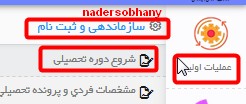

در صفحه نمایش داده سالتحصیلی(همان سالتحصیلی دوره جاری خواهد بود) و سپس از دوره منوی دوره تحصیلی گزینه دیماه را انتخاب خواهیم کرد و از پایین عملیات شروع دوره را می زنیم با اینکار دوره دیماه در سیدای مدرسه ایجاد خواهد شد


تکمیل سازمان مدرسه
در مرحله بعدی اقدام به ایجاد پایه و رشته هایی که دانش آموز واحد مانده داریم خواهیم کرد برای اینکار از منوی (عملیات اولیه-سازماندهی و ثبت نام) گزینه سازمان مدرسه را اجرا خواهیم کرد


در صفحه آمده از بالا روی ایجاد رشته جدید کلیک و پایه و رشته ها و ظرفیت را انتخاب کنید در تعداد ظرفیتی که مشخص می کنید سعی کنید چند نفر اضافه بنویسید تا اگر بعدا دانش آموزی برای دیماه مراجعه کرد مجبور نباشید مجددا سازمان را ویرایش کنید
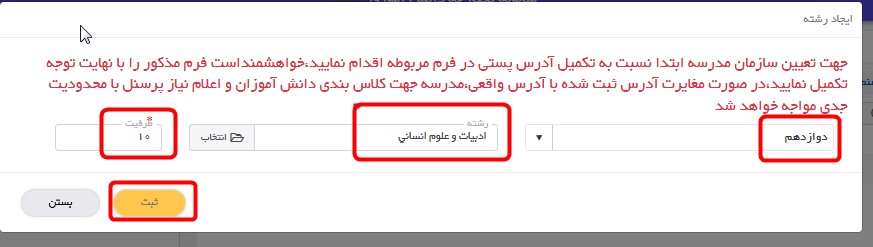

در گام بعدی از بالا ارسال به منطقه را زده و منتظر تایید اداره خواهید بود تا زمانیکه این مرحله به تایید اداره نرسیده باشد اجرای مرحله بعدی امکان پذیر نخواهد بود
معرفی پرسنل جاری مدرسه برای دوره دیماه
با ایجاد دوره دیماه فقط برای مدیر پست برای این دوره به صورت اتوماتیک ایجاد می شود برای بقیه پستها باید خودمان ایجاد کنیم پس در گام بعدی به سراغ معرفی پرسنل جاری مدرسه خواهیم رفت از آنجایی که برای دروس ایجاد شده در دیماه باید دبیر معرفی کنیم دروسی که در دیماه دانش آموز واحد مانده داریم دبیران این دروس را از منوی مدیریت -انتصاب و ذسترسی گزینه لیست پرسنل مدرسه در دوره جاری را اجرا می کنیم در صفحه آمده روی ایجاد کلیک و کد پرسنلی همکار را نوشته و سمت و دوره دیماه و سالتحصیلی را انتخاب می کنیم
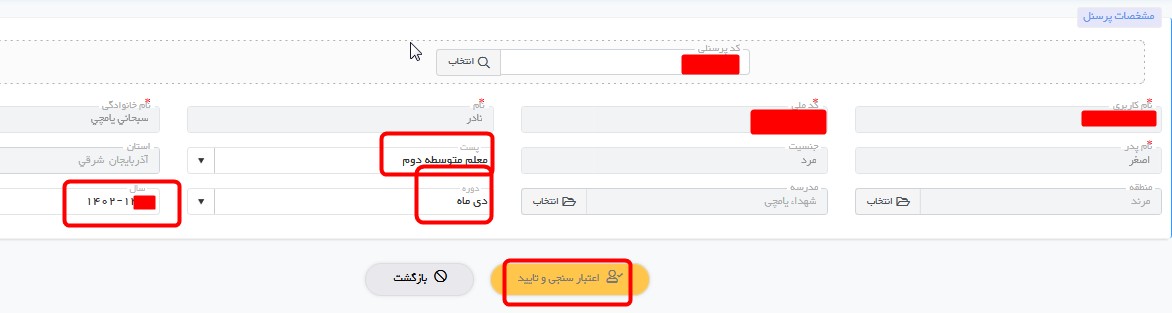

ثبت نام دانش آموزان
در گام بعدی به سراغ دانش آموزانی خواهیم رفت که برای دوره دیماه انتخاب واحد کرده اند برای اینکار از منوی (عملیات اولیه- عملیات پیش ثبت نام ) گزینه ثبت نام میان پایه را اجرا خواهیم کرد
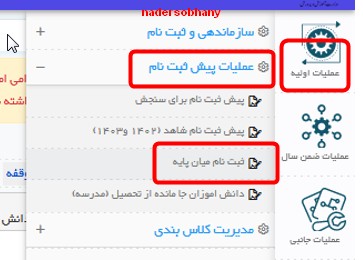

در صفحه مشاهده شده از بالا روی عبارت ( اضافه کردن دانش آموزان خارج از مدرسه/وقفه) کلیک کرده و در صفحه آمده در بالا کد دانش آموزی و سپس جستجو را می زنیم در اینجا مشخصات دانش آموز مشاهده می شود و شما فقط پایه و نوع دانش آموز را انتخاب خواهید کرد
یک نکته مهم:در مدارس روزانه در قسمت (نوع داوطلب) فقط عادی را انتخاب خواهید کرد
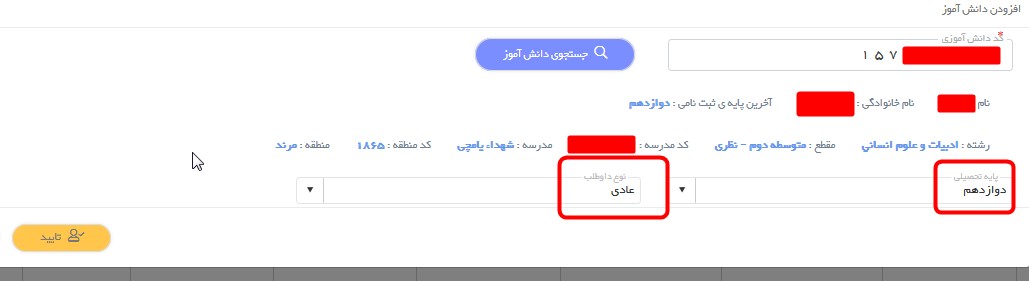

یک نکته خودمانی:اگر دانش آموز درس نهایی دارد باید ثبت نام و انتخاب واحد در بازه زمانیکه سنجش منطقه مشخص کرده است صورت بگیرد چون بحث ارسال سوابق به سامانه مای مدیو وجود دارد(سامانه فاینال حذف شده است و مای مدیو مدیر گزینه سکوی هوشمند مدیران جایگزین آن شده است) ولی در مورد دروس داخلی در هر بازه زمانی حتی در زمان روز امتحان هم می توان از دانش آموز انتخاب واحد گرفت و ثبت نامش کرد و اجازه حضور در جلسه امتحانی داد
ایجاد کلاس برای دوره دیماه
به محض اولین ثبت نام برای یک پایه و رشته در منوی مدیریت کلاس بندی برای این پایه و رشته یک کلاس به صورت اتوماتیک ایجاد می شود
از منوی سازماندهی و ثبت نام گزینه مدیریت کلاس بندی را اجرا می کنیم برای هر پایه و رشته که حتی یک نفر ثبت نام شده است در اینجا کلاسی ایجاد شده است در مقابل پایه روی(ایجاد کلاس) کلیک کرده و در صفحه آمده برای کلاس خود نامی به اختیار انتخاب می کنیم و سپس در همین جا روی عبارت تخصیص دانش آموز رفته و دانش آموزان ثبت نامی برای دیماه برای این پایه و کلاس را انتخاب می کنیم و از بالا تایید نهایی کلاس بندی را اجرا می کنیم
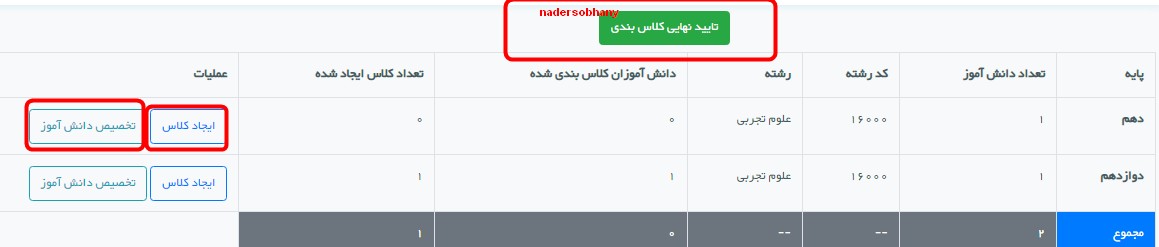

یک نکته مهم:اجرای منوی تایید نهایی کلاس بندی زمان بر می باشد و تا زمانیکه اعمال نشده باشد بقیه موارد اعم از ایجاد درس و گروه امکان پذیر نخواهد بود هر موقع تایید نهایی کلاس بندی تمام شد می توانید به سراغ مرحله بعدی یعنی ایجاد درس و گروه و انتخاب واحد بروید
از کجا بفهمیم تایید نهایی کلاس بندی در سیدا اعمال شده است
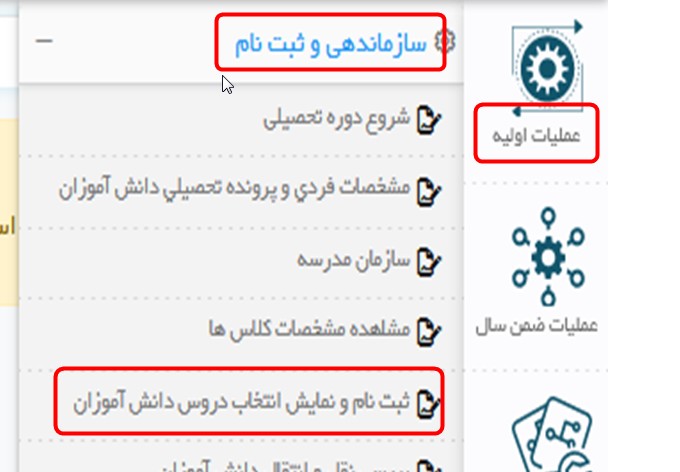

برای مشخص شدن اعمال تایید نهایی کلاس بندی کافی است به منوی (عملیات اولیه-سازماندهی و ثبت نام) به گزینه ( ثبت نام و نمایش انتخاب دروس دانش آموزان) رفته و جلوی اسم دانش آموز اگر در ستون کلاس عبارت نامشخص بود به منزله این هست که تایید نهایی اعمال نشده است و برای دانش آموزانی که نامشخص نشان می دهد امکان انتخاب واحد وجود ندارد ولی اگر اسم کلاس نمایش داده شود نشان دهنده اعمال تایید نهایی برای این فرد و امکان انتخاب واحد وجود دارد


ایجاد درس و گروه برای دوره دیماه
در مرحله بعدی به سراغ ایجاد درس و گروه برای دوره دیماه خواهیم رفت ایجاد درس و گروه زمانی امکان پذیر خواهد بود که تایید نهایی کلاس بندی اعمال شده باشد برای اینکار از منوی(عملیات ضمن سال-انتخاب واحد) گزینه تخصیص معلم به درس گروه را اجرا خواهیم کرد
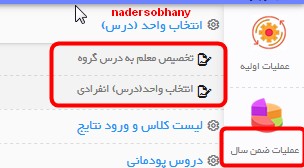

در صفحه بعدی که خواهید دید روی (ایجاد درس و گروه جدید) کلیک کنید در صفحه آمده دو آیتم وجود دارد که برای دوره دیماه فقط دو آیتم (ایجاد درس و گروه جدید و ایجاد درس و گروه اتوماتیک) قابل استفاده می باشد و فقط از آیتم ایجاد درس و گروه جدید استفاده خواهد شد
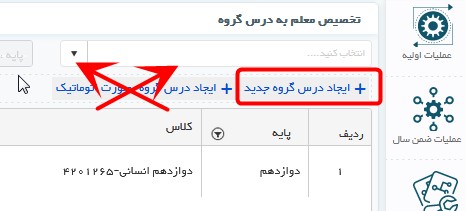

روی آیکون ایجاد درس و گروه جدید کلیک کنید و در صفحه آمده قسمتهای خواسته شده را انتخاب کنید
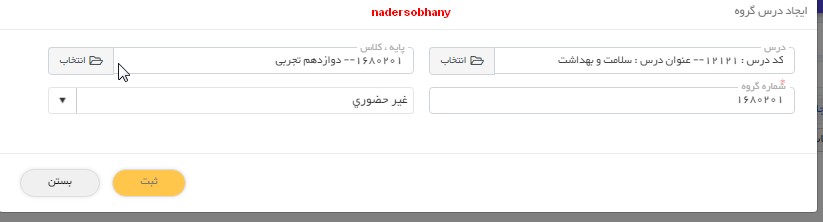

یک نکته:در ایجاد درس و گروه به نوع گروه (حضوری-غیر حضوری)حتما دقت کنید چون کلیه دروس دیماه غیر حضوری خواهد بود و برای دیماه درس حضوری نداریم فقط برای مدارس فنی و کاردانش برای درس کارورزی/کارآموزی حضوری خواهد بود.
-بعد از ایجاد درس و گروه باید برای این درس دبیر مربوطه مشخص گردد چون درسی که فاقد دبیر باشد در انتخاب واحد نمایش داده نمی شود وقتی که یک درس ایجاد شد در همان صفحه مقابل درس عبارت ویرایش را بزنید و در صفحه آمده یکی از آیتمها را بزنید تا نام دبیران مشخص شود حالا دبیر مربوطه را انتخاب نمایید


-اگر دانش آموزان دیماه دروسی هم از پایه های دهم و یازدهم داشته باشند این دروس هم برای پایه دوازدهم ایجاد خواهید کرد و نیازی به ایجاد کلاس و پایه دهم و یا یازدهم ندارید
یک نکته:در ایجاد درس و گروه به هیچ وجه ایجاد درس و گروه اتوماتیک را اجرا نکنید چون با اینکار کلیه دروس به صورت حضوری ایجاد می شود در حالیکه در دیماه درس حضوری نداریم و کلیه دروس غیر حضوری هستند
انتخاب واحد انفرادی برای دوره دیماه
در مرحله بعدی به سراغ انتخاب واحد انفرادی برای دوره دیماه خواهیم رفت برای اینکار از منوی(عملیات ضمن سال-انتخاب واحد) گزینه انتخاب واحد درس انفرادی را اجرا خواهیم کرد
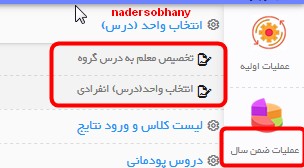

در صفحه بعدی دانش آموز مورد نظر را انتخاب و از روی برگه انتخاب واحد دستی دانش آموز دروس را برایش انتخاب خواهیم کرد در اینجا دقت کنید که درس اشتباهی انتخاب نکرده باشید همیشه بعد از انتخاب دروس قبل از زدن تایید یکبار دیگر دروس آمده برای دانش آموز را چک نمایید
یک نکته:در انتخاب واحد انفرادی وقتی از سمت راست پایه/کلاس را انتخاب و سپس به منوی درس و معلم می روید و مشاهده می کنید هیچ درسی برای انتخاب نمایش داده نشد آیتم پایه و کلاس را انتخاب نکنید و فقط آیتم درس و معلم را انتخاب کنید با اینکار کلیه دروس ایجاد شده کلیه پایه ها و رشته ها برای تابستان نمایش داده می شود


ویرایش انتخاب واحد
در برخی موارد وقتی ما تمام این کارها را انجام دادیم برخی دانش آموزان اقدام به حذف یا اضافه کردن برخی دروس انتخابی دیماه دارند برای اینکار از منوی(عملیات ضمن سال-انتخاب واحد) گزینه انتخاب واحد درس انفرادی را اجرا خواهیم کرد دانش آموز مورد نظر را انتخاب و بر حسب نظر دانش آموز درسی را حذف یا اضافه خواهیم کرد
یک نکته در مورد حذف دروس نهایی تا قبل از شروع امتحانات دیماه :::
اگر دانش آموزی درس نهایی را انتخاب کرده است و قبل از شروع امتحانات تصمیم گرفته برخی دروس نهایی را حذف نماید ممکن است موقع حذف درس با پیام ((دروس نهایی قابل حذف نیست)) مواجه شوید برای رفع این مورد به منوی کلاس بندی رفته و این فرد را از کلاس خارج کرده(تیک جلوی اسمش را بردارید) حالا از بالا تایید نهایی کلاس بندی را بزنید با اینکار پیامی خواهد داد که کلیه افرادی که از کلاس بندی خارج شده اند انتخاب واحدشان حذف خواهد شد ادامه خواهید داد و تقریبا بین 12 تا 24 ساعت انتخاب واحد این فرد حذف خواهد شد حالا اگر این فرد دروس دیگری داشته باشد مجددا این فرد وارد کلاس بندی کرده و برایش انتخاب واحد نمایید و اگر هیچ درس دیگری نداشته باشد برایش ابطال ثبت نام بزنید
ابطال ثبت نام
در برخی موارد دانش آموز در ابتدا برای ثبت نام اعلام آمادگی کرده و انتخاب واحد کرده است ولی بعدا بنا به دلایلی از شرکت در دوره دیماه انصراف می دهد وقتی برای فردی انتخاب واحد را حذف کردیم و دانش آموز هیچ انتخاب واحدی نداشت باید ثبت نامش نیز از سیدا برای دوره تابستان حذف شود برای اینکار از منوی (عملیات اولیه-سازماندهی ثبت نام) گزینه ثبت نام و نمایش انتخاب دروس دانش آموزان را اجرا می کنیم در مقابل هر دانش آموز گزینه ابطال ثبت نام وجود دارد از اینجا نیز می توان ثبت نام فردی را ابطال کرد و در مرحله بعد به منوی (عملیات اولیه-عملیات پیش ثبت نام) به گزینه ثبت نام میان پایه رفته و جلوی اسم این دانش آموز گزینه آزاد سازی را بزنید
ورود نمرات برای دوره دیماه
برای دروس نهایی نمرات به طور اتوماتیک اعمال خواهد شد و برای ورود نمرات دروس غیر نهایی مثل دوره های قبل با کاربری معلم ها امکان پذیر هست و هر همکار نمرات خودش را وارد خواهد کرد
یک نکته در مورد دروس پودمانی فنی و کاردانش:در ارائه غیر حضوری این دروس این دروس نمره مستمر نخواهند داشت و فقط نمره شایستگی خواهند داشت که برای دانش آموز نمره شایستگی ((عدم احراز شایستگی معادل 7 - احراز شایستگی معادل 13/50- بالاتر از حد انتظار معادل 20)) می باشد و اگر مدرسه ای نمراتی با بازه 0تا 20 ارسال کرد شما در سیدا برای بازه 0 تا7 عدم احراز و برای 7 تا 13/50 احراز شایستگی و برای بالاتر از 13/50 بالاتر از حد انتظار را انتخاب خواهید کرد
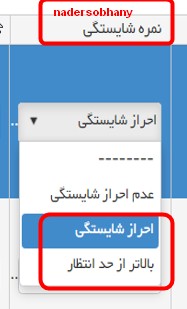

ورود نمرات پودمانی از دو روش امکان پذیر می باشد
در حالت اول توسط همکاری که این درس به نامش ثبت شده است ودر حالت دوم در سیدای مدرسه از منوی ورود نمره انفرادی امکان پذیر است وقتی منوی ورود نمره انفرادی دانش آموزی را انتخاب می کنیم از بالا آیتم دروس پودمانی را اجرا و در صفحه آمده در ستون نمره شایستگی نمره مربوطه را درج می کنیم
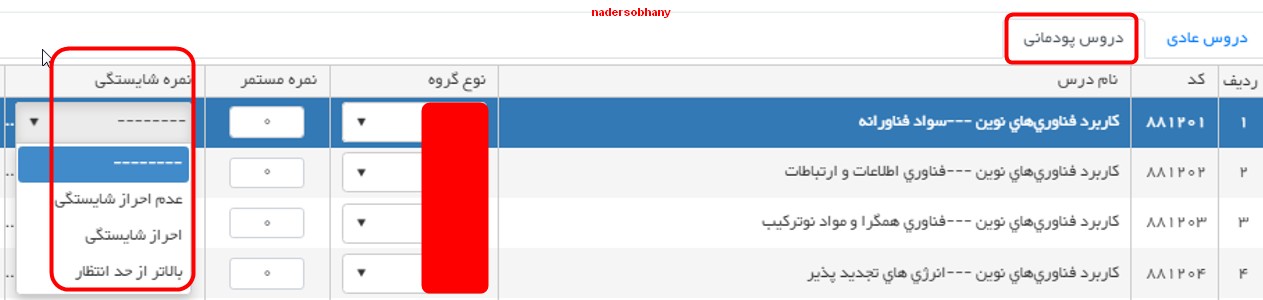

-----------------------------------------------------------------------------------------------------------------------------------------------------------------------
همکاران محترم فایل پی دی اف مطالب بالا را می توانید با کلیک بر روی عبارت زیر دانلود و استفاده نمایید